ISOというメディアファイルには、動画などが収録されていることが多いのですが、その動画をavi形式の動画に変換するためにはどうすればいいのでしょうか。
これには色々な方法があります。ISOファイル自体を通常のディスクと同様に扱えるソフトを使って開き、それからDVDをaviに変換する方法が一番シンプルです。しかしこの方法だと二度手間になってしまうので、すっきりと物事を済ませたかったり、いくつものファイルを簡単に扱いたい場合はあまり向いていません。
二度手間にならないように変換するためにはiSkysoft「究極動画音楽変換 for Windows」のような直接ISOファイルをaviに変換してくれるソフトを使うといいでしょう。これならばいちいちDVDとして開く必要がなく、ファイルそのものをiSkysoft「 究極動画音楽変換 for Windows」に放り込めばそれだけでavi形式にしてくれます。他の形式に変換することも可能ですから、もしも別の方式のほうがいい、と思ったらその都度変更が可能というのもメリットでしょう。
ISOをAVIに変換する方法
ステップ1.ISOファイルをiSkysoft「究極動画音楽変換 for Windows」にインポートします。
ISOファイルをソフトに追加するには直接にドラッグ&ドロップしますか、または「メディア」ボタンをクリックし、ファイルをインポートします。
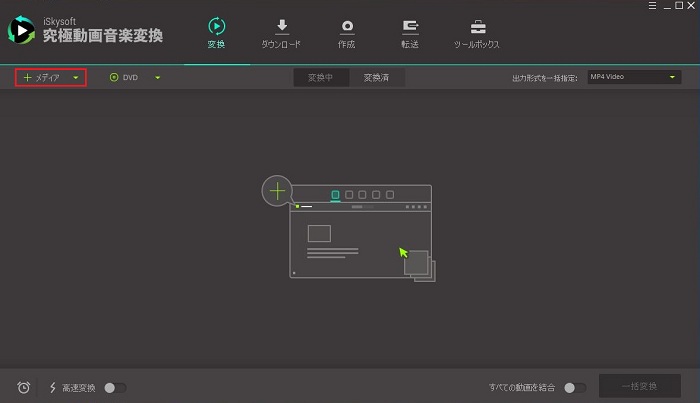
ステップ2.出力形式としてAVIを選択
出力形式に「フォーマット」の「AVI」を選択します。詳細について設定できます。
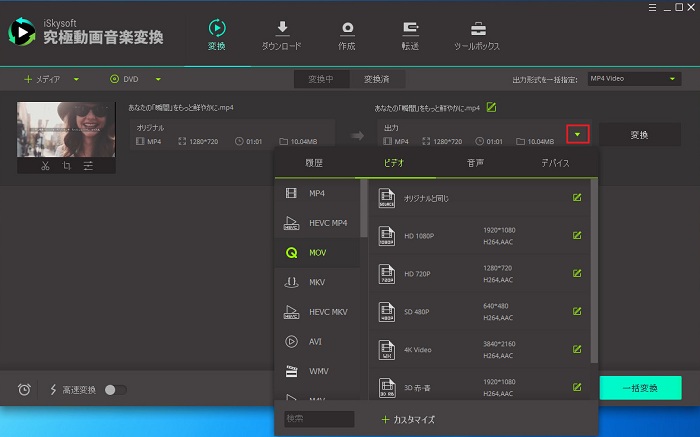
ステップ3.ISOファイルをAVIに変換開始
設定が終わったら、「変換」ボタンをクリックし、isoファイルをaviに変換開始します。
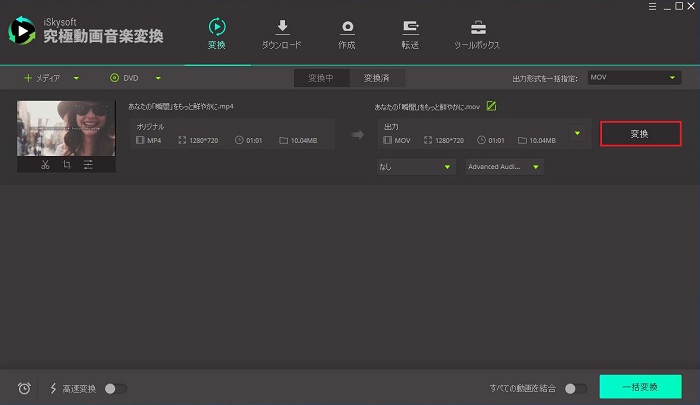
ISOをAVIに変換フリーソフト
iSkysoft「究極動画音楽変換 for Windows」 は使い方が簡単ということでいくつかの賞も受賞しています。いくら使い方が簡単でも機能が劣っていたらそういった賞は取れないので、機能も優れているといえますね。最近でも便利ツールとして色々なホームページで紹介されているので、今脚光を浴びているソフトなのは間違いありません。
ISOファイルの扱いには注意が必要で、中にはプロテクトとよばれるセキュリティがかけられているファイルもありますが、iSkysoft「究極動画音楽変換 for Windows」の場合はそのセキュリティも自動的に突破してくれるみたいです。これができるのはiSkysoft 「究極動画音楽変換 for Windows」が有料だから、だと思います。無料のソフトの場合はプロテクトのかかっていないISOファイルは変換可能ですが、プロテクトがかかっているとダメ、というケースが多いんですよ。
無料でもある程度同等の機能を持ったソフトはありますが、ここまで使いやすいということはないため、初心者の方にはとくに「究極動画音楽変換 for Windows」をオススメ出来ます。無料のソフトで慣れてからより使いやすいiSkysoft「究極動画音楽変換 for Windows」を選ぶ、という方法も悪くはないのですが、どうせ便利なものがあるのであれば最初からそれを使ったほうがいいんじゃないでしょうか。
何より価格がこの手のソフトにしてはリーズナブルなのも嬉しいですね。ダウンロード版なら更にお安くなっていますので、特にこだわりのようなものがないのだとしたら、ダウンロード版のほうがいいでしょう。



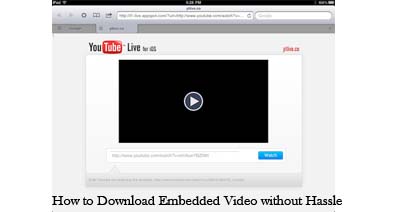


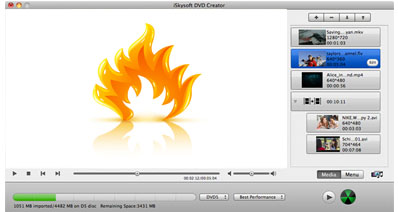
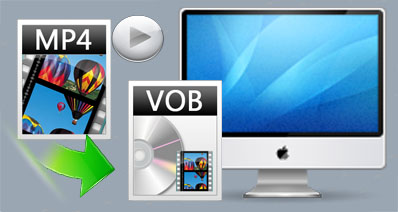
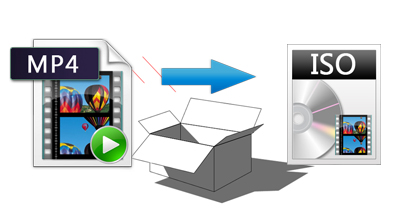

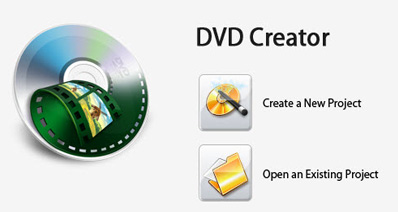
田中摩子
編集
0 Comment(s)